Помощник УТМ
Помощник УТМ — это программа-посредник между УТМ и Контур.Маркетом. Помощник позволяет работать с ЕГАИС с любого компьютера, даже если к нему не подключен УТМ.
Технические различия в работе с ЕГАИС с Помощником УТМ и без него:
| Обращение к ЕГАИС без Помощника УТМ | Обращение к ЕГАИС через Помощника УТМ |
|---|---|
|
|
|
Нужен Контур.Плагин, поэтому работа с ЕГАИС возможна только через операционную систему Windows XP SP3 и выше. |
Контур.Плагин не нужен, поэтому работать с ЕГАИС можно из Windows XP SP3 и выше, Mac OS, iOs, linux и прочих операционных систем, поддерживающих последние версии браузеров: Chrome, Firefox и других. |
Подключить Помощника можно только если есть связь с УТМ. Рекомендуем загружать Помощника на компьютер с уже установленным УТМ. В этом случае потребуется постоянно держать включенном только один компьютер, а не два.
Как подключить
- Откройте раздел «Настройки» в Маркете.
- Перейдите на вкладку «Госсистемы» и найдите блок «ЕГАИС».
- Если связь с УТМ установлена, наведите курсор на поле «Помощник УТМ» и нажмите «Подключить».
- Выполните действия, указанные на экране.
Как установить
Шаг 1. Скачайте программу
- Нажмите на кнопку «Скачать «Помощник УТМ"».
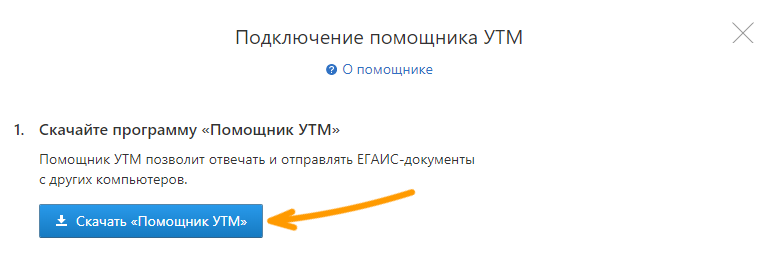
- На ваш компьютер скачается файл с расширением *.ехе. Запустите этот файл и установите программу на компьютер, ориентируясь на подсказки мастера установки.
- После этого на рабочем столе компьютера появится ярлык «Помощник УТМ». Нажмите на него и дождитесь полной загрузки. Мастер настройки предложит ввести секретный код.
Если Помощник УТМ не открывается, попробуйте другой способ: введите в адресной строке вашего браузера http://localhost:6868 . Это порт Помощника УТМ по умолчанию.
Шаг 2. Проверьте связь с Помощником УТМ
- Скопируйте секретный код, который сгенерировал сервис.
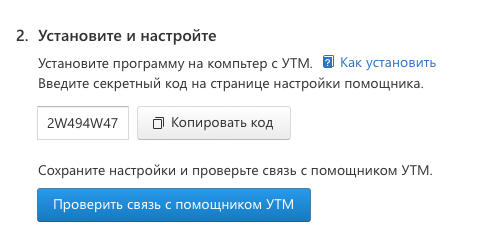
- Вставьте скопированный код в мастер установки Помощника УТМ и нажмите «Сохранить».
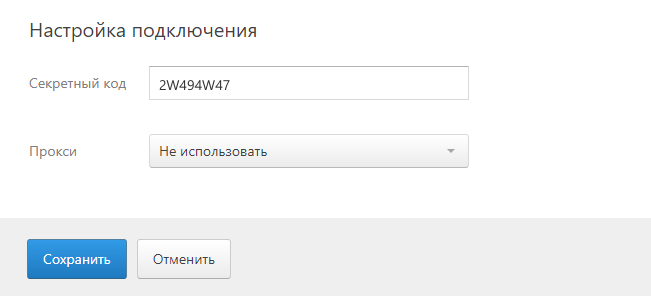
- После этого в сервисе нажмите на кнопку «Проверить связь с Помощником УТМ».
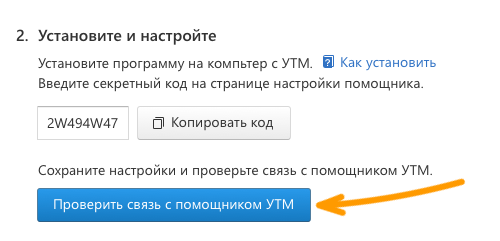
- Если связь установлена, сервис покажет положительный статус.
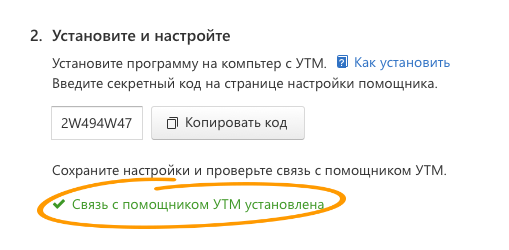
Шаг 3. Завершите подключение
- Проверьте правильность адреса УТМ или введите его, если он не указан.
- Нажмите «Подключить Помощника УТМ».
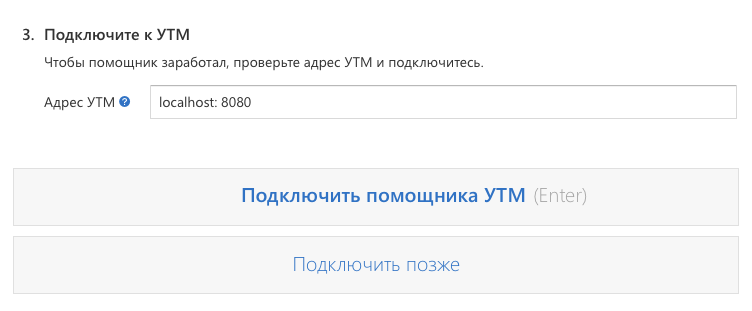
- Сервис сообщит о подключении Помощника УТМ.
- Закройте окно и начните работу в Контур.Маркете.
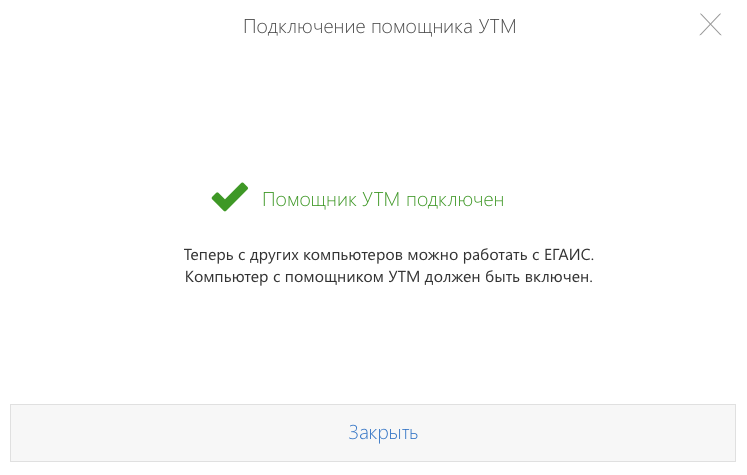
Как отключить
- Откройте раздел «Настройки» в Маркете.
- Перейдите на вкладку «Госсистемы» и найдите блок «ЕГАИС».
- Наведите курсор на поле «Помощник УТМ» и нажмите на значок меню.
- В раскрывающемся списке выберите «Отключить».
- В открывшемся окне подтвердите отключение Помощника.
Как переустановить
Переустановка Помощника УТМ нужна, если он был удален с компьютера — на рабочем столе нет ярлыка. Или ПК неисправен, и вы хотите поставить помощник на другой компьютер.
Ярлык на рабочем столе выглядит так .
.
Если вы считаете, что Помощника УТМ не работает или установлен некорректно, перед переустановкой зайдите в настройки компьютера и удалите приложение «Помощник УТМ» из списка программ. Для этого:
- Нажмите «Пуск» в левом нижнем углу и выберите «Панель управления».
- В правом верхнем углу выберите режим просмотра «Мелкие значки».
- Выберите «Программы и компоненты» в общем списке, найдите в перечне программ «Помощник УТМ» и удалите его.
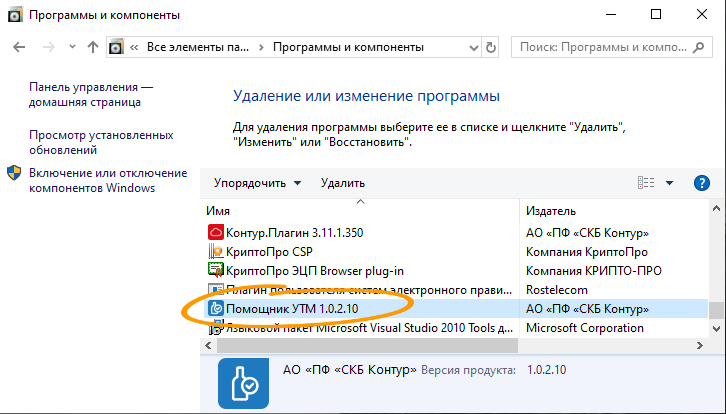
Выполните переустановку Помощника УТМ в Маркете. Для этого:
- Откройте раздел «Настройки» в Маркете.
- Перейдите на вкладку «Госсистемы» и найдите блок «ЕГАИС».
- Наведите курсор на поле «Помощник УТМ» и нажмите на значок меню.
- В раскрывающемся списке выберите «Переустановить».
- Сервис покажет предупреждение с кнопкой «Переустановить», нажмите ее.
- Далее заново установите Помощник УТМ, как это описано в выше.
